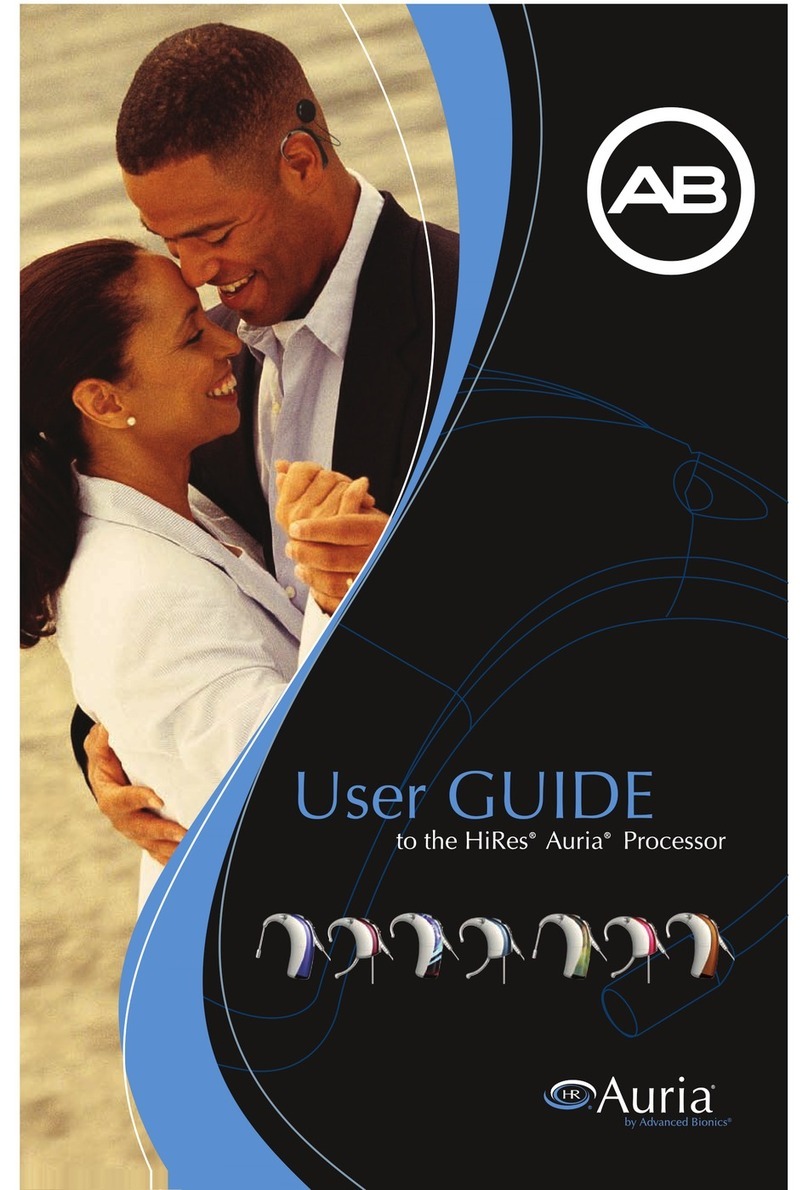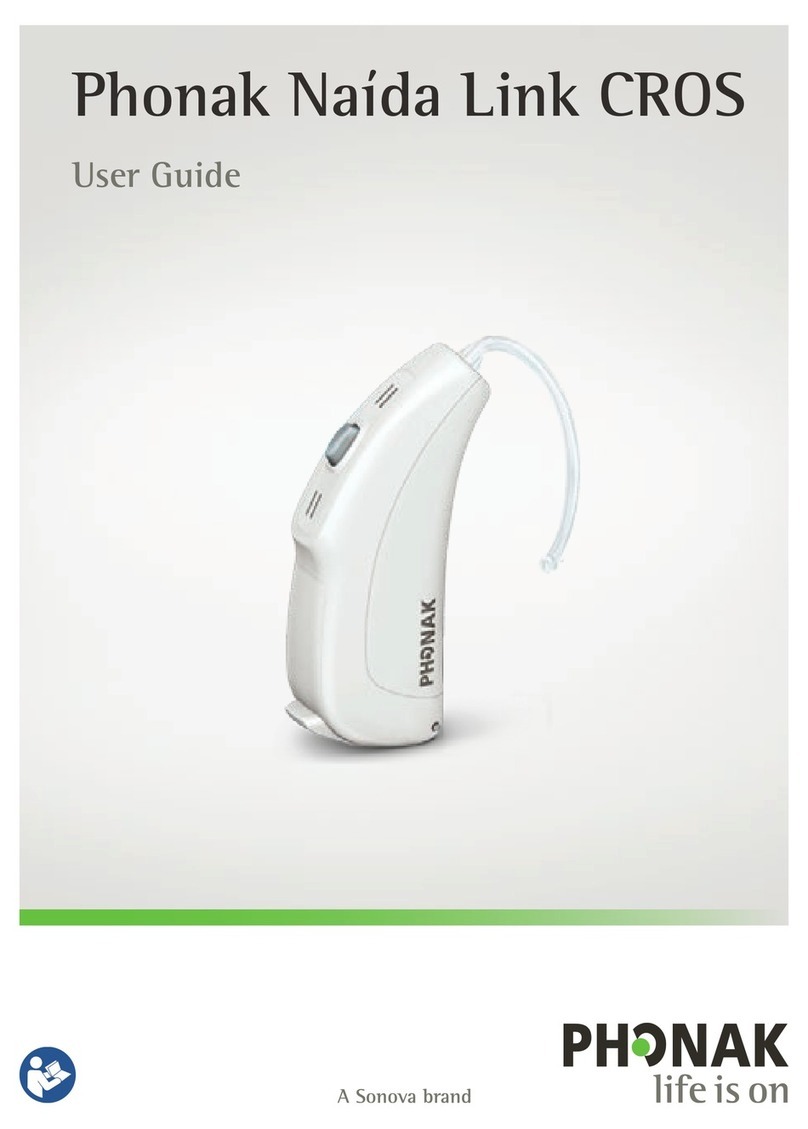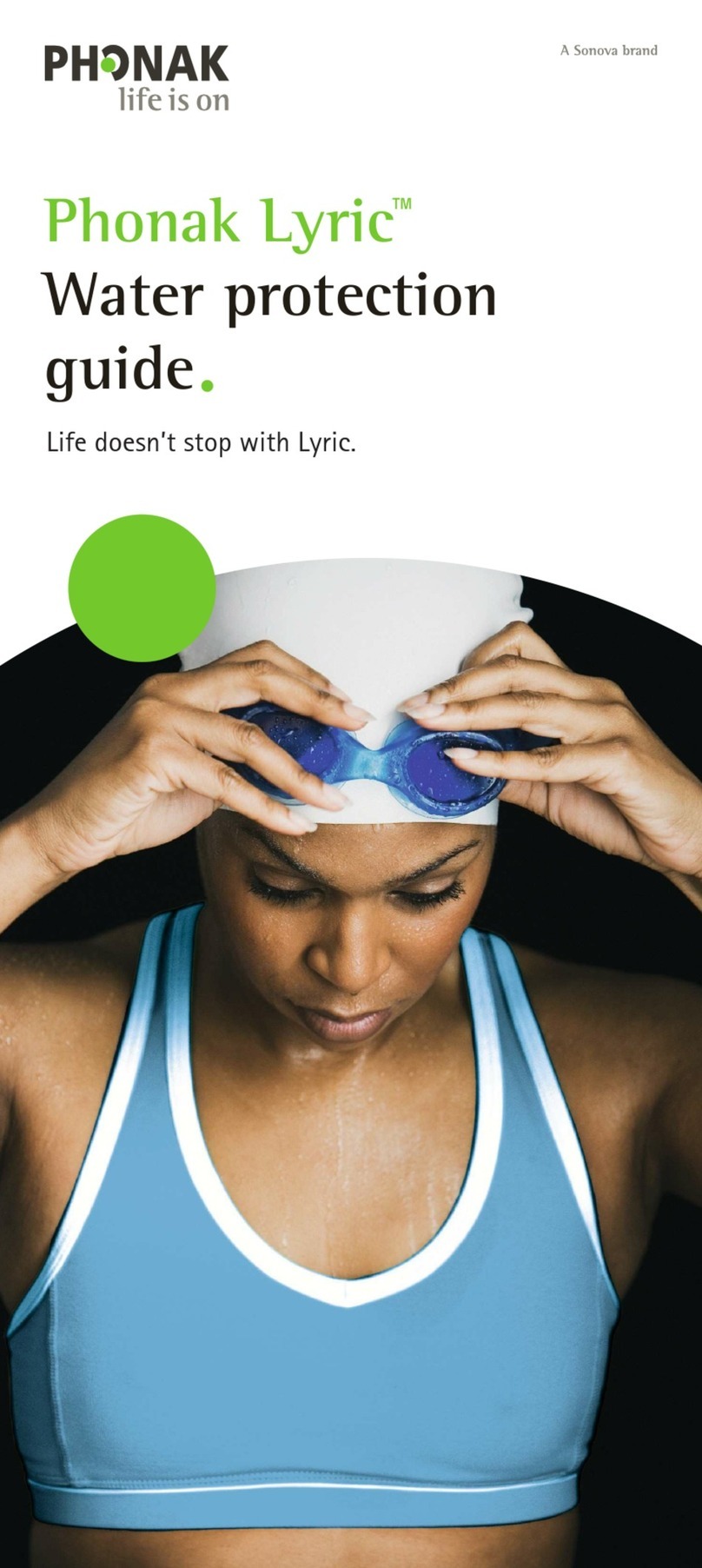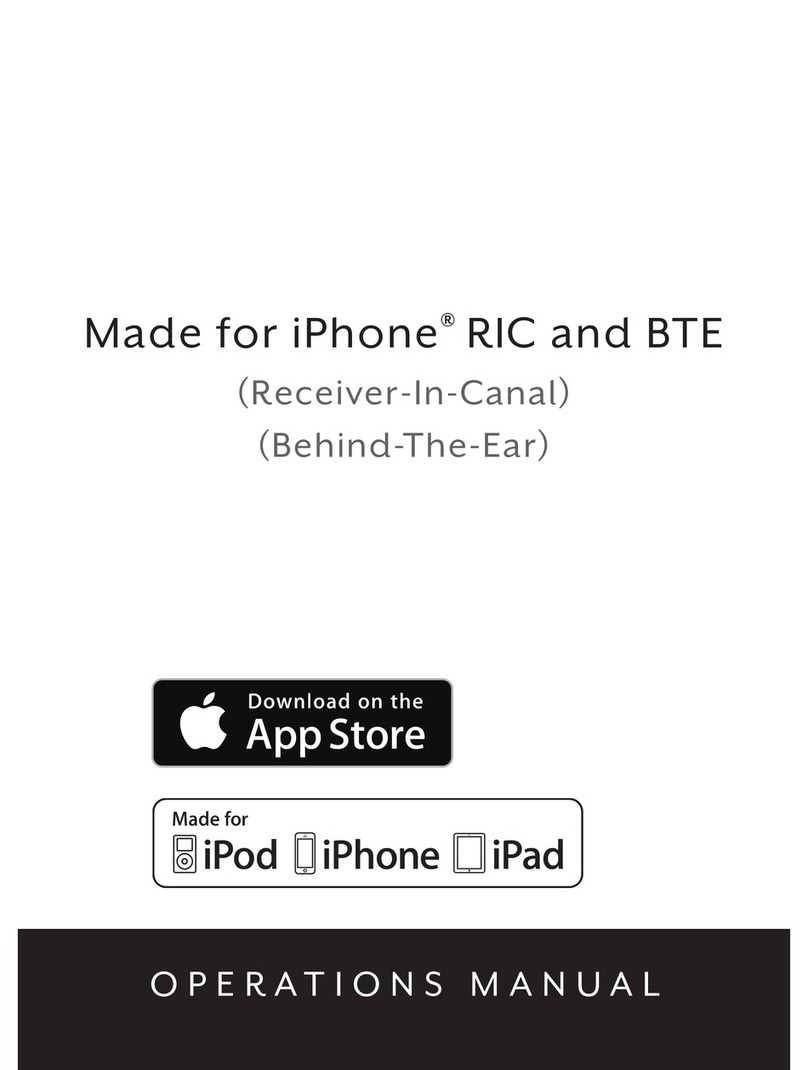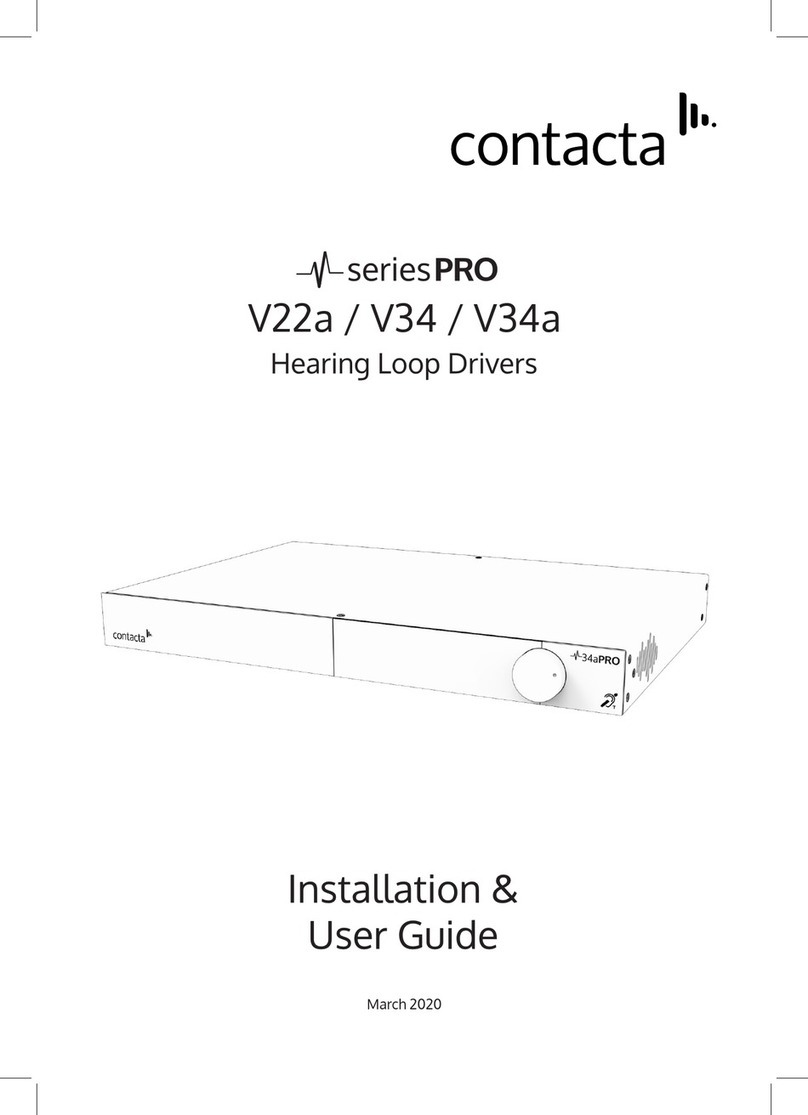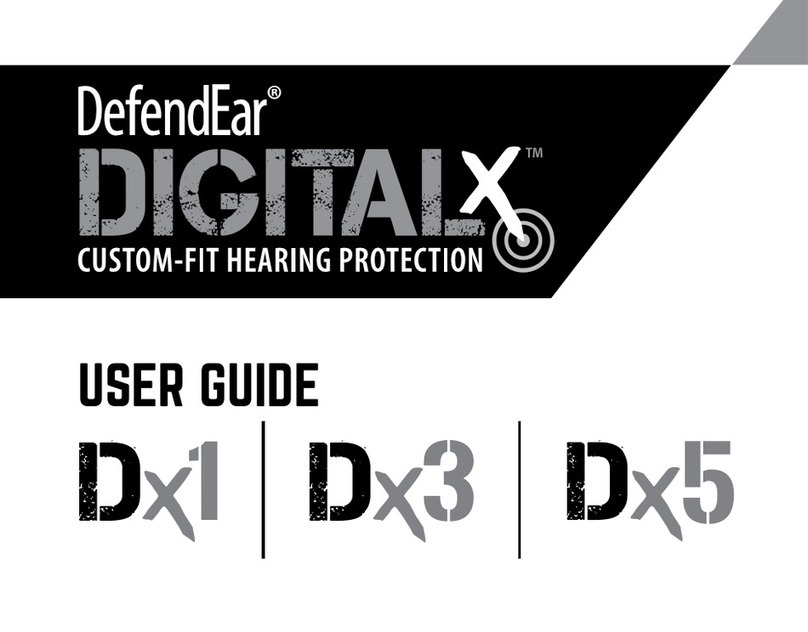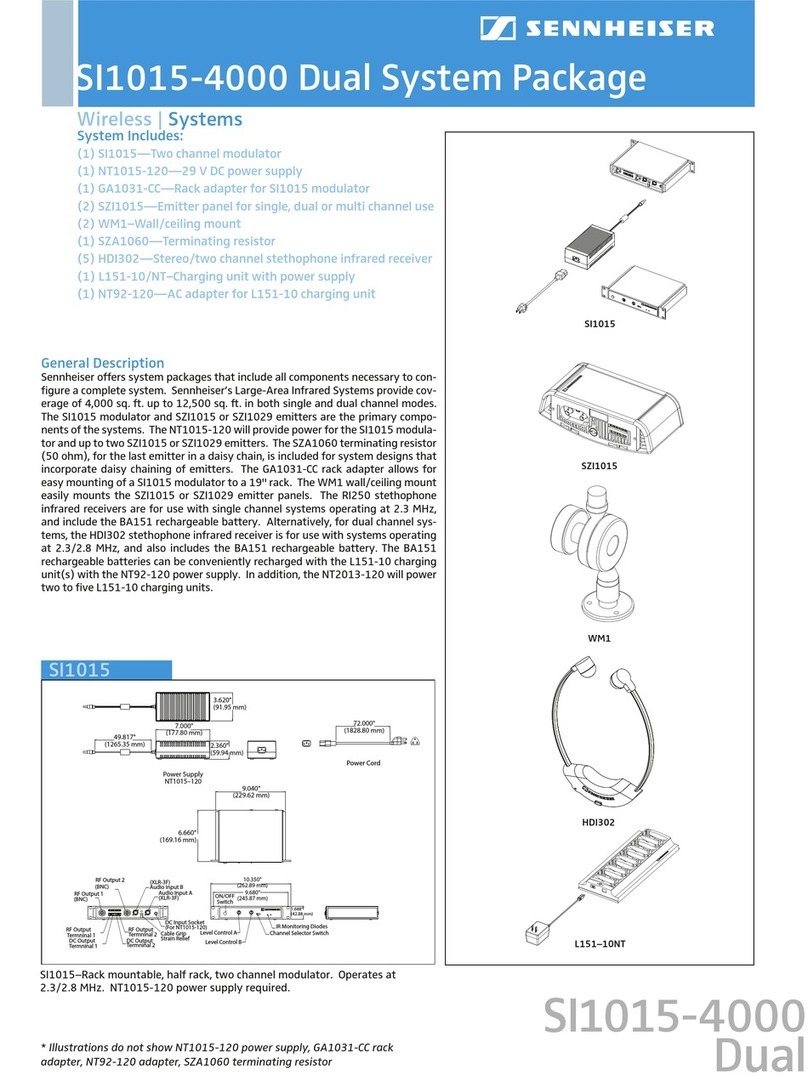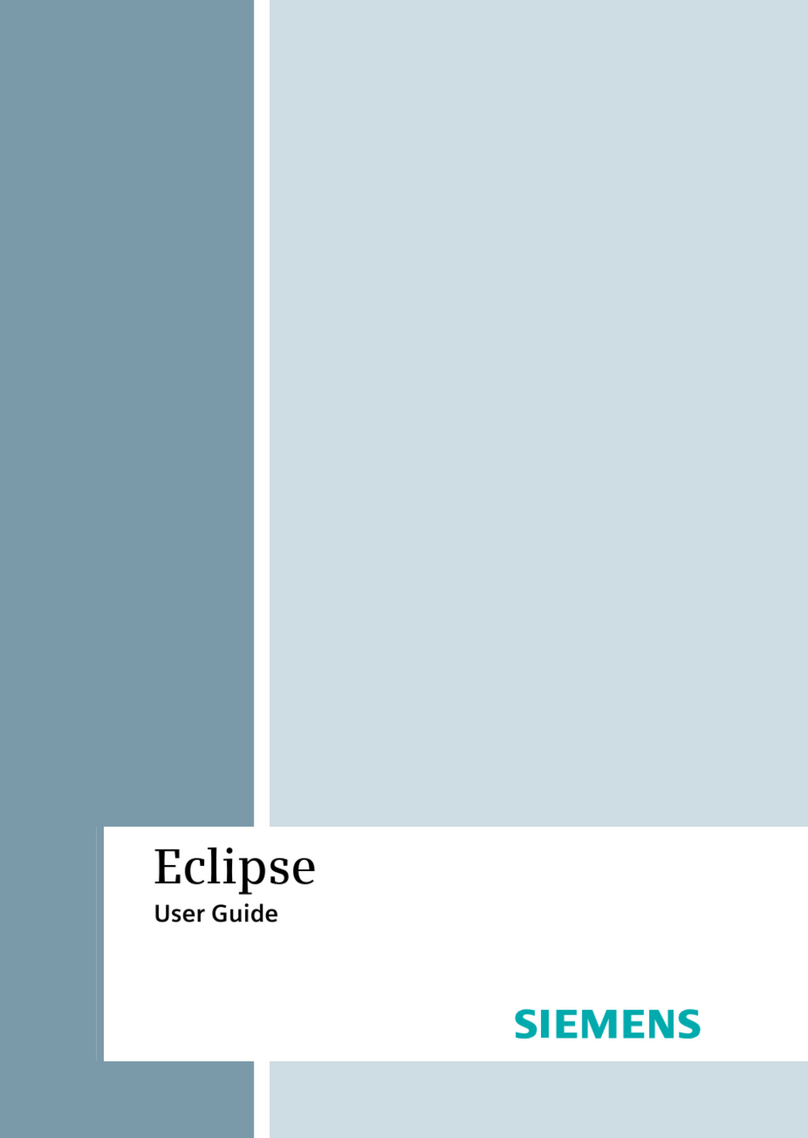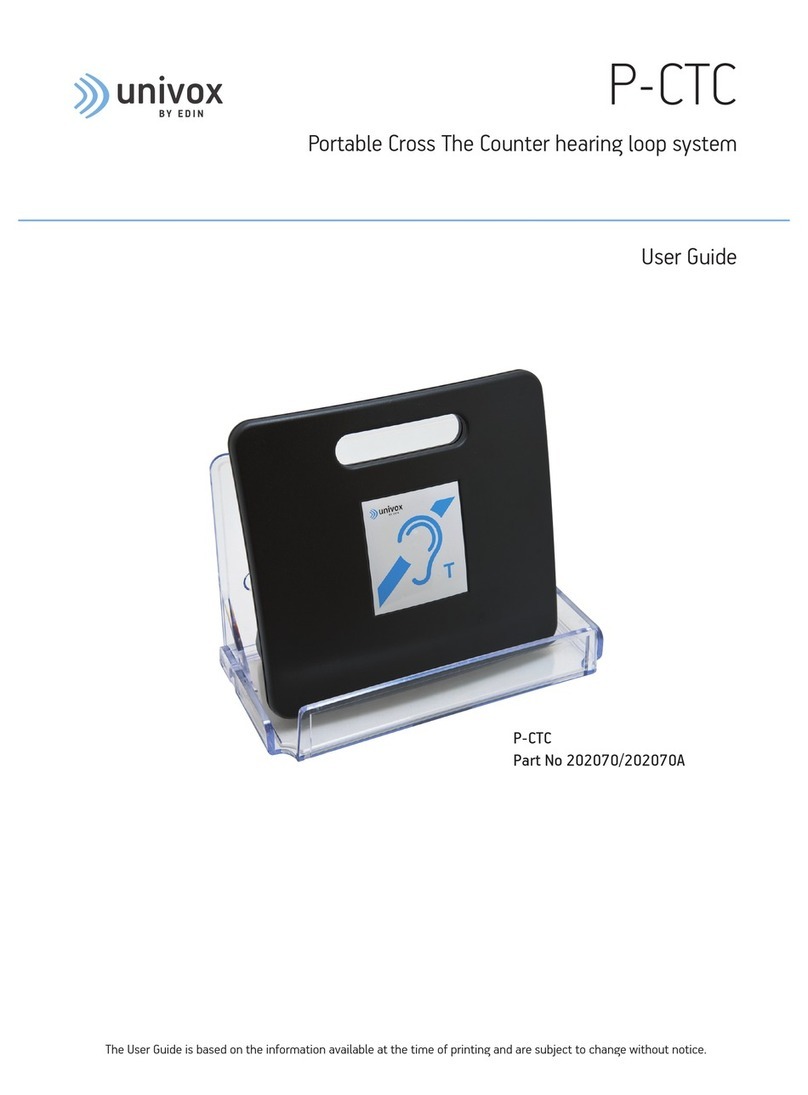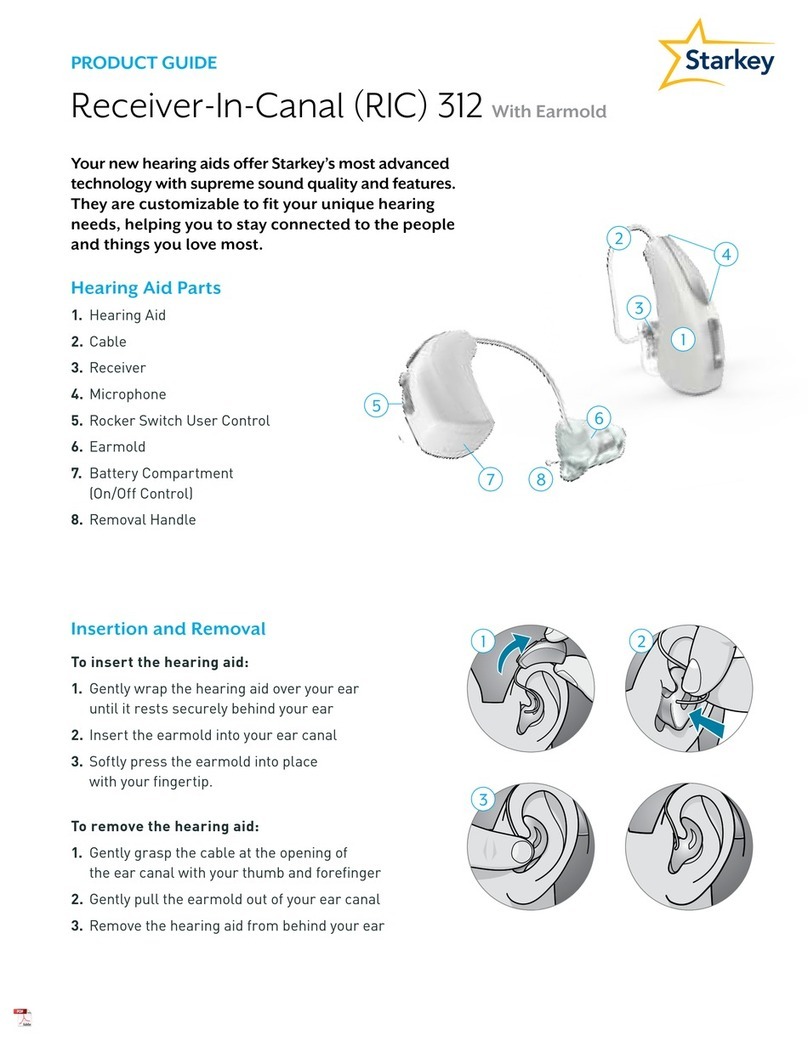Auria Harmony HiResolution Bionic Ear System User manual

English/Français/Español
HARMONY
™HiResolution™ Bionic Ear System
QUICK START GUIDE
HARMONY™ Sound Processor

Quick Start Guide for the Auria™Harmony™Processor
English
HARMONY
™HiResolution™Bionic Ear System


Quick Start Guide for the Auria™ Harmony™ Processor • English 3
Headpiece
and Color Cap
T-Mic™ Microphone
LED Status Indicator
Volume Dial
Program Switch
Headpiece Cable
Headpiece Cable
Connection Port
Accent Color Cover
Processor
PowerCel™ Battery
Read and understand the entire user guide for the Auria™ Harmony™ Processor before using the processor.
Printed user guides are available upon request.
Auria™Harmony™Processor Parts
Charging Your PowerCel™Batteries
Step 1:
Place the charger on a flat surface.
Step 2:
Connect the appropriate power adapter
to the power supply.
Built -in Microphone

4 Quick Start Guide for the Auria™ Harmony™ Processor • English
Step 3:
Connect the cable from the power supply to the charger.
Step 4:
Insert the power adapter that you connected to the power supply into an outlet. A
green light on the charger will light up when there is a proper connection.
Step 5:
Slide the PowerCel onto the charger. You can charge up to four PowerCels at once.
There are two indicator lights for each PowerCel slot. The orange light indicates that
the PowerCel is charging. This light will turn off when the PowerCel is fully charged.
The PowerCel recharges in 4–5 hours. A red light indicates that there may be a
problem with the PowerCel.
Assembling Your Harmony Processor
Step 1:
To attach the earhook, simply align and push into place.
Connect Power
Adapter Here
To Charger

Quick Start Guide for the Auria™ Harmony™ Processor • English 5
Step 2:
Slide a fully charged PowerCel onto the processor. This will turn on the processor.
The ORANGE LED Status Indicator should flash two or more times to verify that the
PowerCel is sufficiently charged.
Step 3:
To attach the chosen Color Cover (optional), simply align and press into place.
Step 4:
Attach the headpiece cable by sliding it into the headpiece cable connection port of
the processor.
Wearing Your Harmony Processor
Step 1:
Set the program switch to the appropriate program and turn the volume down by
moving the volume dial in a counterclockwise direction.
Volume Dial
Program Switch
LED Status Indicator

6 Quick Start Guide for the Auria™ Harmony™ Processor • English
Step 2:
Place the processor comfortably in position behind the ear.
Step 3:
Place the headpiece over your implant (you will feel the magnetic attraction).
Step 4:
Adjust volume to a comfortable level.
Step 5:
If set by the audiologist (typically for children or those with caregivers), the LED
Status Indicator will verify the lock status (the red light will flash rhythmically
with loss
of lock) and microphone status (the green light should flicker when snapping
your
fingers or when speaking in a loud voice near the microphone).
Step 6:
If necessary, perform a behavioral listening check, for example say a few words or
check if the Ling 6 sounds (ah, oo, ee, s, sh, mm) can be detected/repeated.
Operating Your Harmony Processor
Program Switch
The Harmony can store up to three programs (P1, P2, P3). The switch has three
positions to represent each program. P1 is at the bottom, P2 is in the middle, and P3
is at the top.
Volume Control
The volume control adjusts the loudness level of the program. The volume position is
indicated by the white dot located on the dial.
Built-in Telecoil
If enabled by the audiologist, the Built-in Telecoil offers access to private and public
loop systems in some cinemas and meeting rooms and with hearing-aid–compatible
telephones.
Connectivity Options
Standard Earhook
When the Standard Earhook is used, the built-in microphone located at the top of
the processor is the primary source for capturing sound.
T-Mic Microphone
Many users find that the T-Mic provides superior everyday performance especially in
localizing sounds and in noisy environments. It can be used easily with headphones
and telephones, including mobile phones.

Quick Start Guide for the Auria™ Harmony™ Processor • English 7
Auria Direct Connect Earhook
This earhook is a quick way to connect to the external T-coil and with the Direct
Connect Cable and Audio Interface Cable, to battery-powered audio devices such as
MP3 players, CD players, FM systems, and other assistive listening devices.
Auria iConnect™Adapter
The iConnect provides cable-free connection to miniature FM receivers worn directly at
ear level.
Light Emitting Diode (LED) Status Indicator
PowerCel Charge Status
When a PowerCel is inserted onto the processor, the LED will blink as follows:
• 4 quick ORANGE blinks indicate that the PowerCel is fully charged,
• 2–3 quick ORANGE blinks indicate that the PowerCel is sufciently charged to
power the system,
• 1 quick ORANGE blink indicates that the PowerCel charge is nearly depleted.
Lock Status
The term lock refers to successful communication between your processor and
implant. Following the PowerCel charge status sequence, a RED light will begin to
flash approximately once per second until lock is achieved if this feature is enabled
for the selected program. Once your headpiece is properly positioned on your head,
and information is transmitting to and from your implant, the flashing will stop.
Microphone/System Status (programmable features)
When the battery and lock sequences are complete, the light should flicker GREEN
with loud inputs (e.g., when you snap your fingers or speak near to the headpiece
microphone) to indicate normal operation.
Low Battery and Change Battery Indicators (programmable features)
When the PowerCel is near depletion but still able to support stimulation, a steady
ORANGE light (low battery indicator) will illuminate indicating that it is time to change
the PowerCel. When the PowerCel is depleted to the point that it is unable to support
stimulation but not completely depleted, the ORANGE light will blink twice every 3
seconds (change battery indicator). Once the PowerCel is fully depleted, no light will
emit from the processor, and no sound will be transmitted to your implant.
NOTE:The Microphone/System Status, Low Battery Indicator, Lock Status, and Change Battery Indicator
are features that are programmed by your audiologist. Please consult with your audiologist to determine if
these features have been enabled for your Harmony processor in any or all of your programs.
Processor Error Indicator
In rare instances, your Harmony processor LED may emit a continuous RED light.
This indicates a potential problem with your Harmony processor. If this should occur,
first remove and replace your power source. If this does not resolve the problem,
please contact your audiologist for additional troubleshooting.

8 Quick Start Guide for the Auria™ Harmony™ Processor • English
Care and Maintenance
• The Auria Carrying Case is provided to keep the Harmony processor, accessories,
and batteries safe while not in use.
• The Harmony processor and headpiece can be cleaned with a lightly dampened
cloth or tissue.
• The battery contacts on the rechargeable battery and the processor should
be kept free from dirt and dust.
• Clean the contacts with a soft bristle brush at least once a month.
Immediately after exposure to moisture or perspiration, clean the contacts
with a dry lint-free cloth.
• A dri-aid system is provided with the carrying case. Its regular use prevents
moisture build-up in the electronic components.
• All parts of the Harmony processor have been designed to tolerate rain,
moisture, sweat and dust. However, we advise that the processor and
headpiece be removed during bathing, showering, or swimming.
Should you have any problems or questions about your Harmony processor, please
refer to your User Guide for the Auria Harmony Processor. Additional assistance and
support is available by contacting your center or AB.
WARNINGS:
The PowerCel used in this device may present risk of fire or chemical burn if mistreated.
Do not disassemble, heat above 100°C / 212°F or incinerate. Dispose of used PowerCels
appropriately. Never put PowerCels in your mouth. If batteries are swallowed, contact your
physician or local poison control center immediately.
To prevent injury or burns due to a short circuit, do not allow metal objects, such as keys
or coins, to contact the battery terminals. A wallet is provided to carry and protect your
PowerCels.
While no injury cases have resulted, components of the system may become hot during
normal use or a fault condition. If a particular device’s temperature results in discomfort or
pain, promptly remove the product and contact your local Advanced Bionics representatives.
The Direct Connect Cable should only be used with battery-operated devices. Devices powered
by direct AC current (i.e., devices that are plugged directly into a wall outlet) require an interface
cable with appropriate safety protection.
Power supplies and battery chargers should be operated in an open area to ensure adequate
airflow. While no injury cases have resulted, components may become hot during normal
use or a fault condition. If the device’s temperature results in discomfort or pain when touched,
disconnect the power source and contact your local Advanced Bionics representatives.
Small parts hazard: Parents and caregivers should be counseled that the processor, Auria
T-Coil, Accent Color Covers, Accent Color Headpiece Caps, the metal contact on the inside
of the color cap, earhooks, batteries, and the battery compartment of the iConnect may
cause choking if swallowed.
Your processor or headpiece should be serviced only at AB. Do not attempt to open or repair
the processor. Do not continue to use the processor if any part of it is damaged. Unauthorized
opening of the processor, or other equipment, will void the warranty and may compromise
system performance.

Quick Start Guide for the Auria™ Harmony™ Processor • English 9
Your processor has been programmed especially for you. Do not attempt to use any sound
processor that has not been programmed specifically for you. Doing so may provide suboptimal
sound information and could potentially cause physical discomfort.
Table of Common LED Status Indicator Indications
(A complete description of all indications can be found in the User Guide for the Auria Harmony Processor)
Color Behavior Indication
Orange Blinks when a
PowerCel is
connected to
the processor
PowerCel Charge Status
• 4 quick blinks indicate that the PowerCel is fully charged,
• 2-3 quick blinks indicate that the battery is sufciently charged to power
the system,
• 1 quick blink indicates that the PowerCel charge is nearly depleted.
Solid Low Battery Indicator (programmable features)
When the PowerCel is near depletion, a steady ORANGE light will illuminate
indicating that it is time to change the PowerCel.
Blinks twice
every three
seconds
Change Battery Indicator (programmable feature)
When the PowerCel is depleted to the point that it is unable to support
stimulation but not completely depleted, the ORANGE light will blink
twice every 3 seconds. Once the battery is fully depleted, no light will emit
from the processor and no sound will be transmitted to your implant.
Red Blinks
approximately
once every
second
Lock Status (programmable feature)
Depending on how the LEDs are programmed by your audiologist, the
light will begin to flash immediately after the processor is unable to lock
to your implant or it will begin to flash after a 5-second delay. Once
your headpiece is properly positioned on your head, and information is
transmitting to and from your implant, the flashing will stop.
Rapidly
blinking Intellilink
Processor is connected to the wrong implant.
Solid Processor Error Indicator
This indicates a potential problem with your Harmony Processor. If this
should occur, first remove and replace your power source. If this does
not resolve the problem, please contact your audiologist for additional
troubleshooting.
Green
Flickers in
response to
loud inputs
Microphone/System Status (programmable feature)
When the battery and lock sequences are complete, the light should flash
GREEN with loud inputs (e.g. when you snap your fingers or speak near to
the headpiece microphone) to indicate normal operation.

10 Quick Start Guide for the Auria™ Harmony™ Processor • English
Labeling
The symbols below are used on the labeling for the product and for transportation,
and their meanings are as follows:
CAUTION: Federal law restricts this device to sale, distribution
and use by or on the order of a physician
0123
European Community Mark of Conformity
Authorized to affix the CE Mark in 2006
REF Model Number SN Serial Number
See Instructions
for Use
Store at
temperatures
between -20˚ C and
+55˚ C
Fragile Date of Manufacture
Type of Protection: BF Do not get wet
Dispose of properly
9050050074 Rev B

Guide rapide d’utilisation du processeur Auria™Harmony™
Français
HARMONY
™HiResolution™Bionic Ear System


Guide rapide d’utilisation du processeur Auria™ Harmony™ • Français 13
Antenne et
Cache Coloré
Témoin Lumineux
Molette de
Volume
Sélecteur de
programmes
Câble d’antenne
Port de Connection
du Câble
Cache coloré
Processeur
Batterie
PowerCel™
Merci de consulter le guide complet d’utilisation du processeur Auria™ Harmony™ avant toute utilisation du
processeur. Ce guide d’utilisation en version papier est disponible sur demande.
Description du processeur de son Auria™Harmony™
Chargement des Batteries PowerCel™
Étape 1 :
Poser le chargeur sur une surface plane.
Étape 2 :
Brancher l’adaptateur approprié à la
source d’alimentation.
Microphone
intégré
Coude Détachable
(Modèle présenté : T-Mic™)

14 Guide rapide d’utilisation du processeur Auria™ Harmony™ • Français
Étape 3 :
Brancher le câble du transformateur sur le chargeur.
Étape 4 :
Brancher l’adaptateur à une prise de courant. Un voyant vert s’allume sur le
chargeur lorsque le branchement est correctement effectué.
Étape 5 :
Glisser les batteries PowerCel à charger sur le chargeur. Un maximum de 4 batteries
peuvent être chargées simultanément. Il y a deux voyants par batterie. Le voyant
orange indique qu’une batterie est en cours de chargement. Ce voyant s’éteint
lorsque les batteries sont complètement chargées. Elle se recharge en 4 à 5 heures.
Une lumière rouge indique un éventuel problème de batterie.
Assemblage du processeur de son Harmony
Étape 1 :
Pour fixer un coude, il suffit de l’aligner avec le processeur et presser jusqu’au « clic »
pour l’enclencher.
Prise de
branchement
de l’adaptateur
Prise de
branchement du
transformateur
sur le chargeur

Guide rapide d’utilisation du processeur Auria™ Harmony™ • Français 15
Étape 2 :
Faire glisser une batterie PowerCel chargée dans les rails du processeur pour le mettre
en marche. La DEL ORANGE doit clignoter au moins deux fois pour indiquer que la
batterie PowerCel est suffisamment chargée.
Étape 3 :
Pour adapter un cache coloré sur le processeur (optionnel), positionner convenable-
ment le cache et presser légèrement.
Étape 4 :
Brancher le câble de l’antenne en l’insérant dans le port de connexion situé sur
le processeur.
Mise en place du processeur de son Harmony
Étape 1 :
Placer le sélecteur de programme sur la position appropriée et diminuer le volume
en tournant la molette dans le sens inverse des aiguilles d’une montre.
Molette de Volume
Sélecteur de
Programme
Témoin lumineux

16 Guide rapide d’utilisation du processeur Auria™ Harmony™ • Français
Étape 2 :
Une fois le coude fixé, placer le processeur en position derrière l’oreille.
Étape 3 :
Placer l’antenne sur l’implant (vous devez sentir l’attraction magnétique).
Étape 4 :
Régler le volume à un niveau confortable.
Étape 5 :
S’il est activé par l’audiologiste (en général pour les enfants ou les patients
médicalement assistés), le témoin lumineux renseigne sur le lien avec la partie
interne (clignotement rouge si absence de lien) et sur le
fonctionnement du
microphone (un claquement des doigts ou un « ba-ba-ba » prononcé à haute voix
à proximité du microphone doit faire clignoter le voyant vert).
Étape 6 :
Si nécessaire, réaliser un test comportemental d’écoute, en utilisant par exemple le
test des 6 sons de Ling (ah, oo, ee, s, ch, mm).
Fonctionnement du processeur de son Harmony
Sélecteur de programme
L’Harmony peut contenir jusqu’à trois programmes (P1, P2 et P3). Les trois positions
du sélecteur représentent chacun de ces programmes. P1 est en bas, P2 est au
centre et P3 est en haut.
Molette de Volume
Le bouton de volume permet de régler l’intensité sonore. Le point blanc sur la
molette indique la position du volume.
Bobine inductive intégrée (position T)
Si l’audiologiste l’active, la bobine inductive intégrée dans le processeur de son
donne accès aux informations dispensées par les boucles inductives privées ou celles
de certains lieux publiques (cinémas, salles de réunion et téléphones dotés d’une
assistance auditive...).
Options de connection
Coude Standard
Lorsque le coude Standard est utilisé, le processeur utilise le microphone intégré
pour capturer le son.
Coude microphone T-Mic
De nombreux utilisateurs constatent que le coude T-Mic permet d’améliorer les
performances au quotidien, en particulier pour localiser la provenance des sons
et pour focaliser la capture du son dans un environnement bruyant. Il permet
également une utilisation facile et naturelle des casques audio et des téléphones,
notamment les téléphones portables.

Guide rapide d’utilisation du processeur Auria™ Harmony™ • Français 17
Coude à entrée auxiliaire Direct Connect Auria
Ce coude permet aisément de se connecter à la bobine inductive externe et, grâce
au câble Direct Connect et au câble d’interface audio, à des appareils audio
alimentés par piles/batterie tels que des lecteurs MP3, des lecteurs de CD, des
systèmes FM et autres appareils d’écoute.
Coude iConnect Auria
Le iConnect permet une connexion directe - sans l - aux récepteurs FM miniatures au
niveau de l’oreille.
Le témoin lumineux (Light Emitting Diode)
État de charge des batteries PowerCel
Lorsqu’une batterie PowerCel est glissée dans les rails du processeur, le témoin clignote :
• 4 clignotements ORANGE indiquent que la batterie est complètement chargée,
• 2–3 clignotements ORANGE indiquent que la batterie est sufsamment char-
gée pour alimenter le système,
• 1 clignotement ORANGE indique que la batterie est presque totalement déchargée.
Lien avec la partie interne
Le terme « lien » fait référence à une communication réussie entre votre processeur
et l’implant. Après l’indication de l’état de charge de la batterie, un voyant ROUGE
commence à clignoter environ une fois par seconde jusqu’à obtention du lien, à
condition que cette fonctionnalité soit activée pour le programme sélectionné.
Une fois l’antenne correctement placée sur votre tête et l’obtention d’une bonne
transmission des informations avec votre implant, le clignotement cessera.
Fonctionnement du microphone et du système (outil diagnostique
programmable)
Après l’indication sur l’état de la batterie et du lien avec la partie interne, un
claquement des doigts ou un « ba-ba-ba » prononcé à proximité du microphone
du haut-parleur déclenche le clignotement VERT du voyant pour indiquer un
fonctionnement correct.
Alarme de batterie faible (voyant indiquant une batterie faible)
Lorsque la batterie est presque déchargée, un voyant ORANGE fixe indique que la
batterie doit être changée même si le système fonctionne encore normalement. Une
lumière ORANGE clignotante (2 clignotements toutes les 3 secondes) indique que la
stimulation est interrompue et que la batterie doit être changée. Une fois la batterie
PowerCel totalement déchargée, le processeur n’émet plus aucun signal lumineux et le
son n’est plus transmis à l’implant.
NOTE :l’activation des témoins lumineux (indicateur de lien, de charge de batteries et de fonctionnement
du microphone) est programmée par l’audiologiste. Consultez votre audiologiste afin de confirmer si ces
fonctionnalités ont été activées sur votre processeur Harmony sur un ou tous vos programmes.
Alarme de disfonctionnement
Dans de rares occasions, le témoin lumineux peut passer au ROUGE fixe ce qui in-
dique un problème potentiel avec le processeur Harmony. Dans ce cas, débrancher
et rebrancher la source d’alimentation. Si l’indication de disfonctionnement persiste,
contacter l’audiologiste pour déterminer l’origine du problème.

18 Guide rapide d’utilisation du processeur Auria™ Harmony™ • Français
Nettoyage et entretien
•
La valisette Auria de transport est fournie pour ranger le processeur, les
accessoires et
les batteries en toute sécurité lorsqu’ils ne sont pas utilisés.
• Pour nettoyer le processeur et l’antenne, utiliser un chiffon doux ou du papier
absorbant légèrement humide.
• Protéger les contacts électriques de la batterie et du processeur de la
poussière et des souillures.
• Nettoyer les contacts électriques avec un coton-tige sec une fois par mois
au minimum et immédiatement après exposition à l’humidité et/ou la
transpiration à l’aide d’un chiffon non pelucheux.
• Un système dessiccateur est fourni avec la valisette de transport Auria.
Son utilisation régulière évite la formation d’humidité dans les composants
électroniques.
• Toutes les composants du processeur Harmony ont été conçus pour résister
à la pluie, à l’humidité, à la transpiration et à la poussière. Il est toutefois
vivement recommandé de retirer le processeur et l’antenne pour le bain, la
douche et la baignade.
En cas de question concernant le processeur Harmony, consulter le guide d’utilisation.
Votre centre d’implantation et l’équipe d’AB restent à votre entière disposition.
MISES EN GARDE :
En cas de traitement inapproprié, la batterie PowerCel utilisée dans ce dispositif est
susceptible de présenter des risques d’incendie ou de brûlure par des substances chimiques.
Ne pas démonter. Ne pas chauffer au-delà de 100 °C (212 °F), ni incinérer. Mettre la batterie
PowerCell a rebut de façon appropriée. Ne jamais mettre une batterie PowerCell dans votre
bouche. En cas d’ingestion, communiquer immédiatement avec votre médecin ou le centre
antipoison local.
Afin de prévenir toute blessure ou brûlure due à un court-circuit, éviter de mettre les bornes
de la pile en contact avec des objets métalliques comme des clés ou des pièces de monnaie.
Un étui est fourni pour le transport et la protection de vos piles PowerCel.
Même si aucun cas de blessure n’en découle, les composantes du système peuvent se
mettre à chauffer lors d’une utilisation normale ou en présence d’un état défectueux. Si
une température particulière atteinte par le dispositif occasionne de l’inconfort ou une
douleur, retirer le produit sur-le-champ et communiquer avec vos représentants locaux
d’Advanced Bionics (AB).
Utiliser le câble Direct Connect uniquement avec des dispositifs fonctionnant sur piles.
Les dispositifs alimentés par du courant alternatif (c.a.) (c.-à-d. des dispositifs branchés
directement à une prise de courant murale) nécessitent l’utilisation un câble d’interface
doté d’une protection sécuritaire appropriée.
Les blocs d’alimentation et les chargeurs de piles doivent être utilisés dans un espace à aire
ouverte afin de garantir une circulation adéquate de l’air. Même si aucun cas de blessure
n’en découle, les composantes du système peuvent se mettre à chauffer lors d’une utilisation
normale ou en présence d’un état défectueux. Si une température atteinte par le dispositif
occasionne de l’inconfort ou une douleur au toucher, débrancher la source d’alimentation
et communiquer avec vos représentants locaux d’Advanced Bionics.
Danger dû aux petites pièces : aviser les parents et les soignants que le processeur, de la
bobine Auria T-Coil, les caches de couleur Accent, les caches d’antenne de couleur Accent et
les éléments métalliques de contact à l’intérieur du cache d’antenne peuvent provoquer un
étouffement en cas d’ingestion.

Guide rapide d’utilisation du processeur Auria™ Harmony™ • Français 19
Tableau des indications du témoin lumineux
(Une description complète de toutes les indications est disponible dans le guide de l’utilisateur du processeur
Auria® Harmony®)
Couleur État Indication
Orange Clignotement
lorsqu’une
batterie
PowerCel est
glissée sur le
processeur
État de charge des batteries PowerCel
• 4 clignotements indiquent que la batterie est complètement chargée,
• 2-3 clignotements indiquent que la batterie est sufsamment chargée
pour alimenter le système,
• 1 clignotement indique que la batterie est pratiquement déchargée.
Fixe Batterie faible (outil diagnostique programmable)
Lorsque la batterie PowerCel est presque déchargée, un voyant orange
s’allume indiquant que la PowerCel doit être changée.
2 clignotements
toutes les
3 secondes
Changement de batterie (outil diagnostique
programmable)
La batterie n’est plus assez chargée pour maintenir le système en
fonctionnement, un voyant ORANGE clignotera deux fois tous les
3 secondes. Lorsqu’elle est totalement déchargée, le processeur n’émet
plus aucun signal lumineux et le son n’est plus transmis à l’implant.
Rouge 1 clignotement
par seconde Lien avec la partie interne
(fonction programmable)
Selon la programmation effectuée par l’audiologiste, le voyant
commencera à clignoter immédiatement si le processeur ne parvient
pas à établir un lien avec votre implant ou bien il clignotera au bout
de 5 secondes. Une fois l’antenne correctement positionnée et la
transmission des informations possible, le clignotement cesse.
Clignotement
rapide Intellilink
Le processeur est connecté au mauvais implant.
Fixe Alarme de disfonctionnement
Le témoin lumineux ROUGE fixe indique un problème potentiel avec le
processeur Harmony. Dans ce cas, débrancher et rebrancher la source
d’alimentation. Si l’indication de disfonctionnement persiste, contacter la
personne en charge des réglages pour déterminer l’origine du problème.
Verte
oscillations
en réponse à
des sons forts
Fonctionnement du microphone et du système
(outil diagnostique programmable)
Lorsque l’état de charge de la batterie et le lien avec la partie interne
ont été vérifiés, un signal lumineux VERT s’établit pour indiquer un
fonctionnement correct (vérifiable par un claquement de doigt ou un
“ba-ba-ba” prononcé à proximité du microphone).
Seul AB pourra assurer l’entretien de votre processeur ou de votre antenne. Ne pas essayer
d’ouvrir ou de réparer le processeur. Ne plus utiliser le processeur si une de ses pièces est
endommagée. Une ouverture non autorisée du processeur ou d’autre équipement entraînera
une annulation de la garantie et pourrait compromettre les performances du système.
Votre processeur a été spécialement programmé à votre intention. Ne pas essayer d’utiliser
un processeur de son qui n’a pas été spécialement programmé pour votre usage personnel ;
cela pourrait donner lieu à la diffusion d’informations sonores sous-optimales et serait
susceptible d’occasionner un inconfort physique.
Table of contents
Languages:
Other Auria Hearing Aid manuals
Popular Hearing Aid manuals by other brands

Widex
Widex Bravissimo BV-9X User instructions

Microson
Microson Amplex BTE user manual
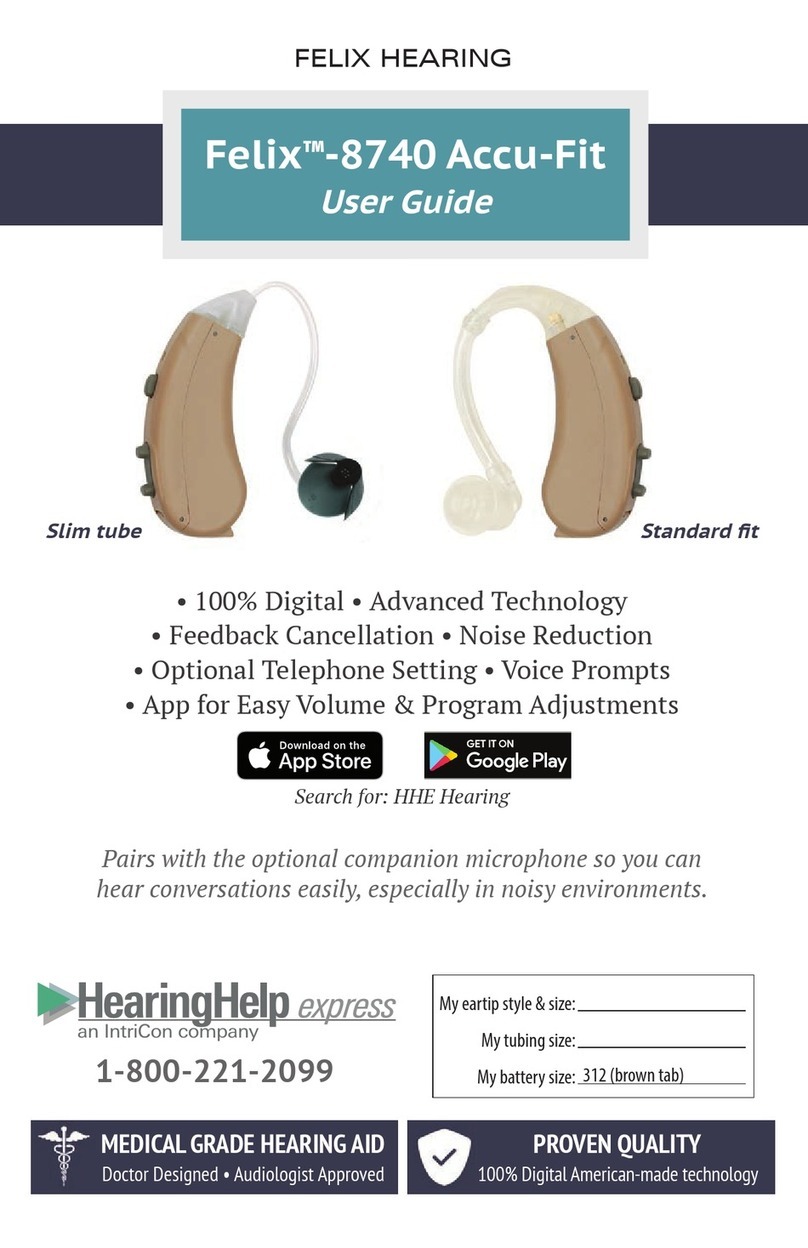
Hearing Help Express
Hearing Help Express Felix-8740 Accu-Fit user guide

Bernafon
Bernafon SoundGate 3 Guide for wireless connectivity

Sound World Solutions
Sound World Solutions HD75R Series user guide

signia
signia Motion S primax user guide